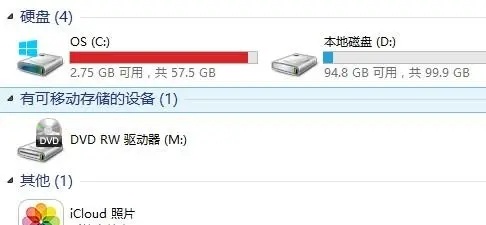不管在什么系统中,C盘空间问题足以让我们头疼,win10系统也不例外。听高手支招说,为了释放更多的C盘空间,用户可以通过清理冗余文件和关闭休眠功能来实现。那么,到底如何才能在win10中清理c盘空间休眠。
在Win10系统中,清理C盘空间并关闭休眠功能以释放更多空间,可以按照以下步骤操作
首先,关闭休眠功能以删除休眠文件hiberfil.sys,具体操作如下
按下Win + R组合键,启动运行,然后输入:cmd命令,确认或者回车,这将迅速开启命令提示符。
在命令提示符窗口内,请输入并回车执行如下命令:powercfg -h off。这样就可以成功关闭休眠功能,并且hiberfil.sys文件也将会自动被删除。
请注意,如果在执行命令过程中,系统提示出现了意外错误,无法执行操作,这可能是因为您没有执行此操作的权限。为了执行此命令,您必须以管理员的身份进行操作。
使用磁盘清理工具:打开桌面上的“此电脑”,右键点击C盘,在打开的菜单项中选择“属性”,然后勾选需要删除的文件进行清理。另外,第三方工具,极简C盘清理大师(点击即可下载)也能一样到达你想要的效果,而且更加专业、科学。
优化系统:适当设置系统还原和虚拟内存的大小,以减少它们对C盘空间的占用。
移动文件:对于一些不常用的文件或文件夹,可以考虑将它们移动到其他分区,以释放C盘空间。